有时图片会有背景色,给图片的某些特殊用途造成不便。那么在这里介绍一种简单的方法将图片背景色改为无色。
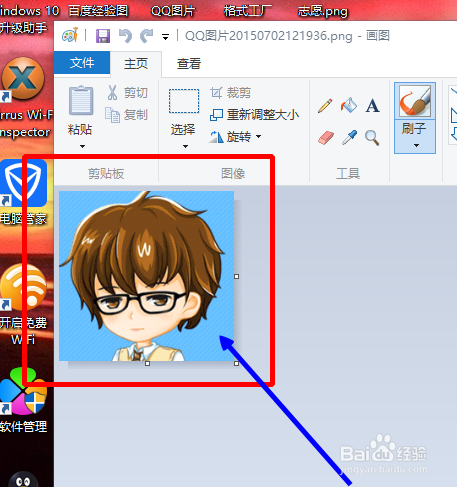
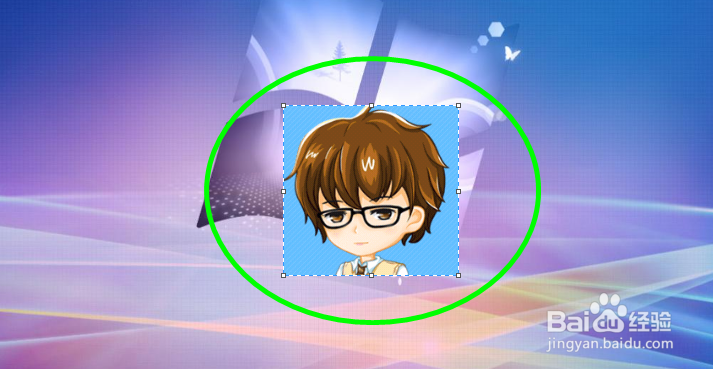
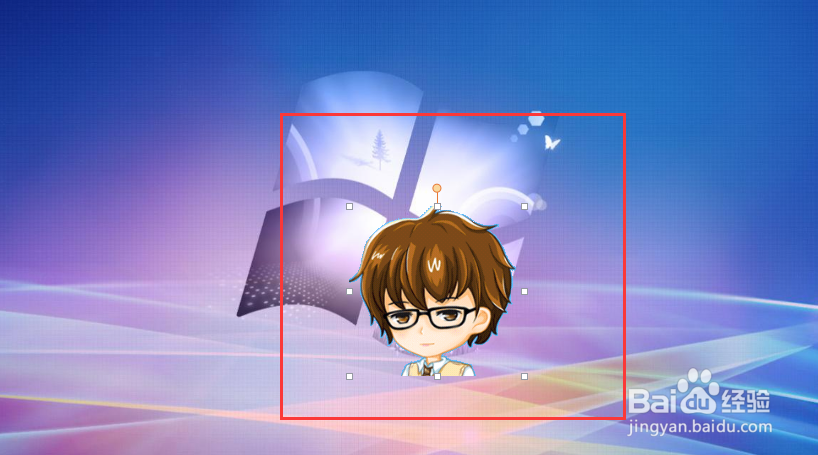
工具/原料
待更改的图片
Wps
ColorHelper.exe
一、首先准备带有无色的图片。
1、打开WPS,选择插入形状。

2、选择一个非长方形的形状。
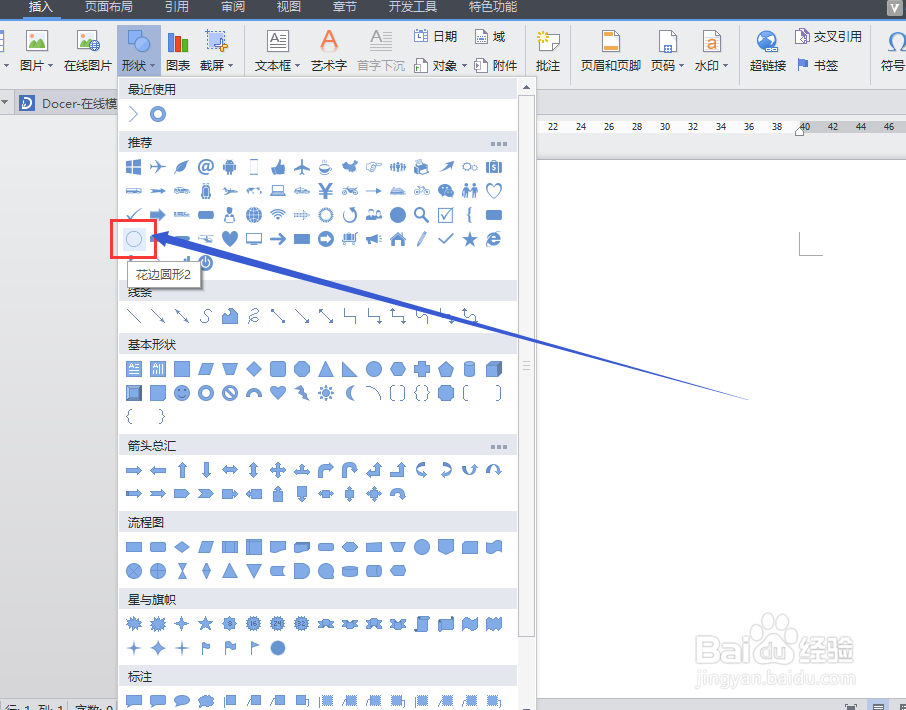
3、创建图形。

4、将图片导出。(即另存图片)


二、其次替换颜色。
1、打开ColorHelper.exe(下载常挢傣捅地址:http://www.greenxf.com/soft/23657.html#down或http://pan.baidu.com/s/1hq7yvNA)

2、打开刚才导出的带有无色的图片。


3、将鼠标移至无色区域,点击右键(注意:不是左键)使右上角“替换为”后面的颜色变为无色。(注意区分白色和无色!!!)

4、打开要更改背景色的图片。


5、将鼠标移至背景色区域,点击左键(注意:这次是左键与第三步区分开)使右上角“选择颜色”后面的颜色变为背景色的颜色。

6、点击开始替换。

7、保存图片。


8、可以看到颜色被替换成无色。
